在Windows8.1下安装ubuntu双系统
前几天在实验室项目的要求下,在原有的Windows8.1的基础上安装了ubuntu版的Linux系统,这篇博客主要总结一下安装ubuntu的过程以及一些新手们会疑惑的常见的问题。
安装双系统需要很高的电脑配置吗?
电脑配置显然是越高越好,但也不是必须。想我博猪的水果机,4G内存,500G硬盘,win8.1+ubuntu还是跑得顺顺溜溜的。
想使用Linux系统是安装双系统还是使用虚拟机呢?
这两种方法的优势和劣势还是比较显而易见的,如果安装双系统,劣势是安装过程比较麻烦,容易出现错误导致系统崩溃或者文件丢失;而优势是相较于虚拟机,系统性能会更高,功能也更加齐全,有利于学习linux。
如果选择安装虚拟机,硬件是虚拟的,windows上虚拟机的运行效果都不是很好,而且对硬件的影响较大,也不利于linux学习,同时,根据身边大神的说法,安装虚拟机对电脑的性能要求也要相对高一些。(大神是这么对我说的:“你电脑性能这么差,还是不要装虚拟机了吧…”)
所以,在选择的时候,如果准备长期使用的,我个人肯定是倾向于安装双系统。但如果你只需要使用Linux做一些暂时性的工作,那就装个虚拟机吧。
安装过程
一.从硬盘中分区给ubuntu
具体分区过程可以看一下链接,先看我的备注。
备注:
1.步骤中打开磁盘管理可以直接使用快捷键“win+x”—磁盘管理;
2.分区的大小根据电脑的实际情况,如果要长期使用,当然是越大越好啦~一般来说20G就可以满足基本的需求了。不过博猪分的是60G。
3.在链接中第七步之后,“右键”—“删除卷”,使该区域呈现“未分配”状态,留给ubuntu使用。
4.注意,这个过程中没有格式化,也没有分配盘符!
https://jingyan.baidu.com/article/84b4f565c7c0e660f7da326a.html
二、下载Ubuntu16.04 的镜像,并制作U盘启动盘。
-
去ubuntu官网下载ubuntu16.04的镜像(你可以选择最新版的,但步骤基本一样)
-
下载并安装UltraISO软件下载并安装UltraISO软件
下载地址建议还是要选择官网,不过要注意这个软件并不是免费的,但注册码还是可以找到的(▽) -
制作u盘启动盘制作u盘启动盘
使用UltraISO软件制作Ubuntu16.04的系统启动盘,准备并插入一个U盘(注意:最好大于2G,内容为空)。
a、打开UltraISO软件,“文件”—“打开”,打开刚刚下载的ubuntu镜像

b.“启动”—“写入硬盘映像”

c.“写入”----“保存”
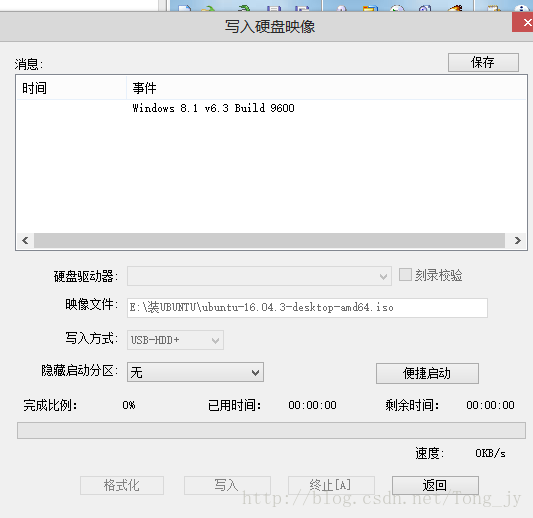
博猪在写博客的时候没有插u盘,因此"写入"是灰的,不要在意不要在意~~点击“写入”后需要静静等待几分钟,完成后点击“保存”,这个时候启动盘就做好了!
安装。
win8.1进入bios的方式可能比较独特,系统默认设置了快速启动,首先需要把这个选项关闭。懒得截图,看链接吧
https://jingyan.baidu.com/article/0320e2c19fe55c1b87507b30.html
关闭快速启动后,可以以win8.1独特的方式进入bios,不需要重启,“win+c”打开侧边栏—选择“设置”—选择右下角“更改电脑设置”—点击左边搜索的图标,在搜索栏中输入"UEFI"----点击“更改高级启动选项”----点击高级启动下方"立即重启"
重启后在出现的界面中选择“疑难解答”—“高级选项”—“UEFI”固件设置—“重启”
然后就可以进入bios了
进入bios后按->方向键,一直选到“boot”栏下,这个时候需要做的比较重要的一步就是去改“第一引导”,选中你的u盘,按“Fn+F5”/“Fn+F6”使该项上下移动,移到第一行,然后"Fn+F10 "保存并退出(如果仅按F5,F6,F10就有效的话,可以不用Fn,反正博猪的电脑是需要Fn的,单独按这些键都是其他的比如关触摸屏啊,关显示屏啊这些功能,主要看主板)
然后会进入选择语言的界面,选择英语不用说,要提醒一下,“简体中文”在很后面很后面很后面,,在特殊字体的后面
然后是选择网络的界面,选择“我不想现在连接wi-fi”–“继续”
然后选择“为图形或无线硬件,以及MP3…”,输入密码,“继续”
然后,选择“其它选项”—“继续”
接下来的步骤,博猪选择放上别人的链接,把博猪学着装系统时候的教程放出来了!如果发现与博猪写的步骤有重合的,不要惊讶,博猪是从他那里学的。
而博猪写这篇博客的目的,一方面是总结一下自己的新技能,另一方面是站在win8.1的真实用户立场,对接下来放上来的教程链接前面部分做一个更加清晰明了的修改和补充,从这以后的部分,大家可以完全按照链接的教程。博猪亲测,力保可靠。
补充一下博猪的分区数据
swap:4000
/boot : 200
/ : 30G
/home:剩下都给他了,大概20+G
http://blog.csdn.net/u011918106/article/details/53339250
到这相信大家安装的差不多了,拔掉U盘,重启后会出现一个"secure boot"的选项框,只有一个"ok"选项,然后你发现没了U盘你进不去UBUNTU,那你就需要关掉secure boot.
从win系统重新进入bios(不要插u盘),选择security,将“security boot”从enable变成disable,保存设置。
恭喜你,你已经成功安装了ubuntu系统,重启后会出现选项,“ubuntu”代表进入linux系统,“windows manager…”(忘了全称。。)代表win系统!